

|
Microsoft Excel是Microsoft為使用Windows和Apple Macintosh操作系統的電腦編寫的一款電子表格軟件。直觀的界面、出色的計算功能和圖表工具,再加上成功的市場營銷,使Excel成為最流行的個人計算機數據處理軟件。 當我們錄入或者處理大量數據時,難免會遇到一些數據重復的問題,下面就教大家幾種方法如何快速地找出數據中的重復項。 條件格式重復項填色工具打開數據表,選中需要進行篩選的目標數據列,在開始菜單欄中找到“條件格式 → 突出顯示單元格規則 → 重復項”。 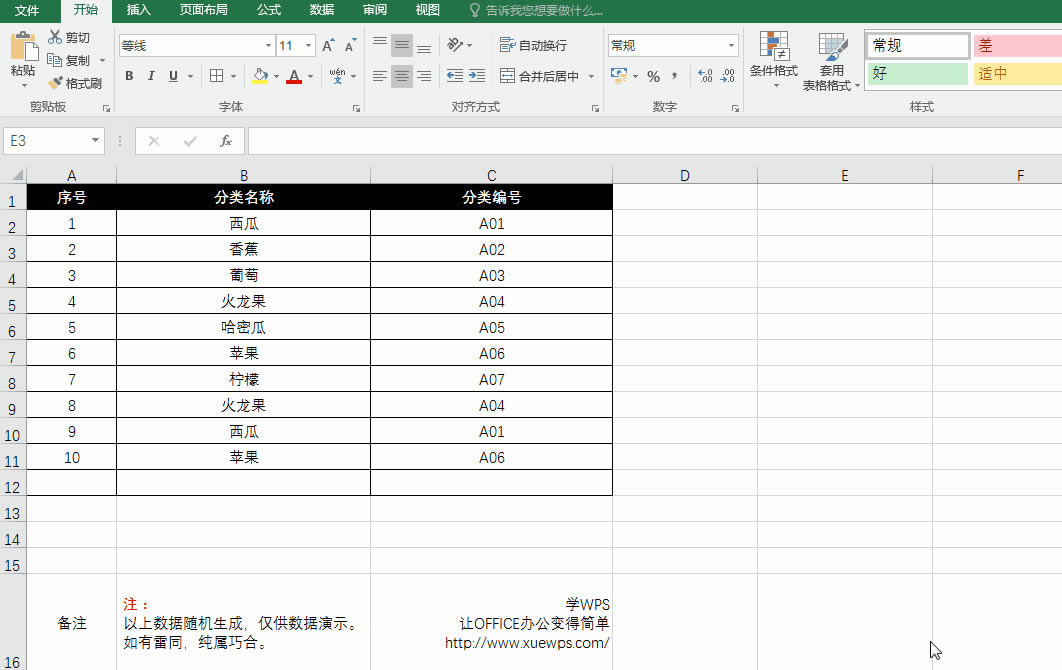 可以看到重復項都被標注成了紅色,接下來就可以處理這些重復數據。 利用數據透視表找出重復項打開數據表,選中所有數據,在“插入”菜單中找到“數據透視表”,點擊即可建立數據透視。 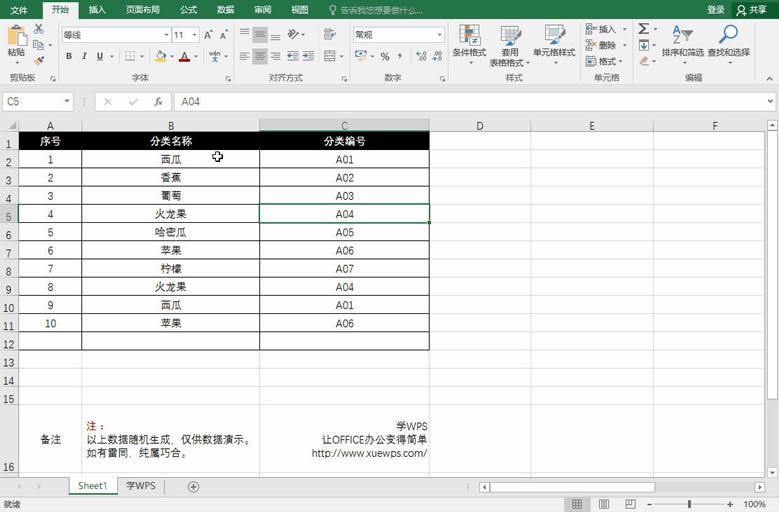 需要添加數據透視表中行列的數值,這里我們將“分類名稱”選中拖至行中,將“分類編號”拖至值中,并將“分類編號”的值字段設置調整為“計數” 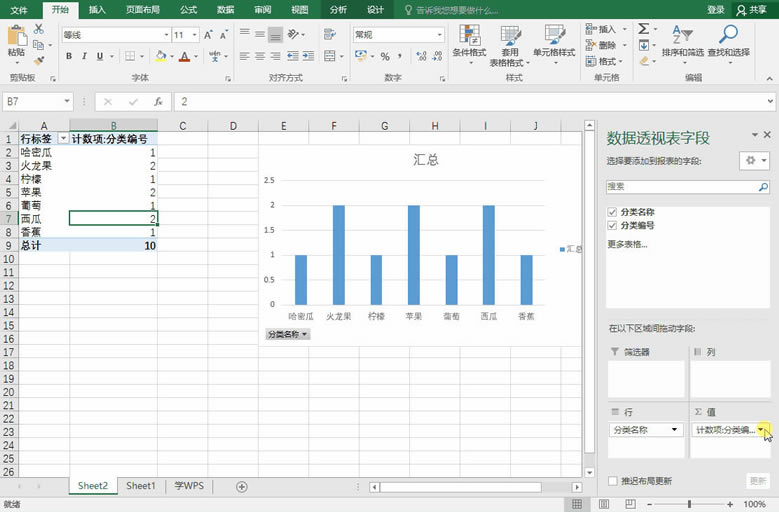 在生成的數據透視表中,我們對第2列數據做降序篩選,就能清晰地看到有重復項的數據了。 高級篩選Excel自帶的高級篩選功能,可以快速將數據列中的重復數據刪除,并篩選保留不重復的數據項,十分的便利實用。 步驟:選中需要進行篩選的目標數據列,點擊【數據】菜單欄,點擊【高級篩選】,選中【在原有區域顯示篩選結果】,勾選【選擇不重復的記錄】,單擊【確定】即可。 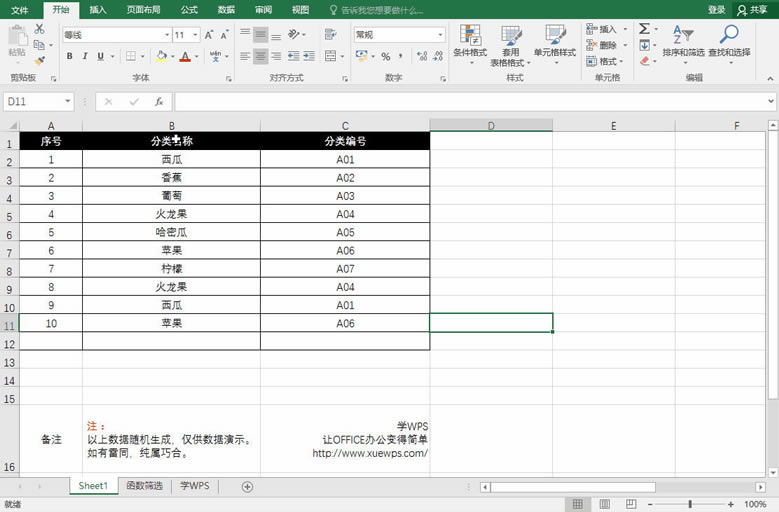 公式法簡單的說就是可以通過使用函數公式,來篩選出表格中的重復數據。 countif 函數采用 countif 函數篩出重復項 步驟:點擊目標單元格,輸入公式【=COUNTIF(B$2:B$11,B2)】,下拉填充,可統計出數據項的重復次數。 釋義:計算單元格 B2 至 B11 中與 B2單元格相同的內容 并統計出數據項的重復次數。 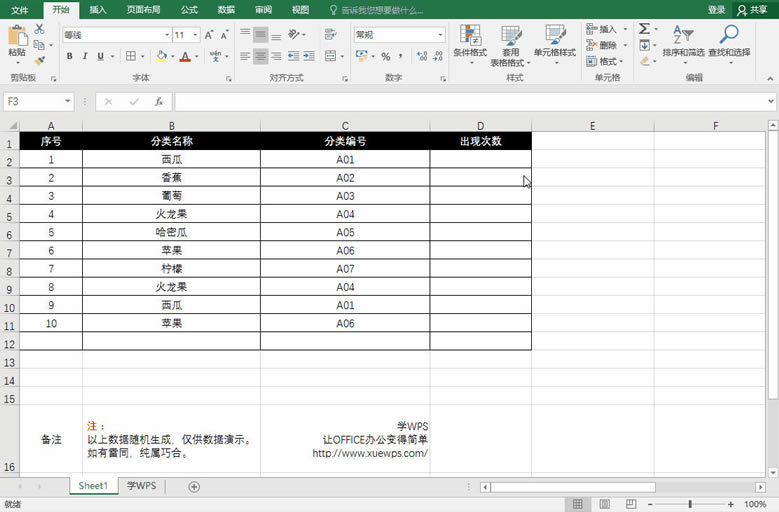 if函數步驟:點擊目標單元格,輸入公式【=IF(COUNTIF(B$2:B$11,B2)>1,"重復","")】,下拉填充,對于存在重復的數據會顯示重復二字。 釋義:在原有公式?COUNTIF(B$2:B$11,B2) 的基礎上增加 IF 判斷函數,根據統計出數據項的重復次數如果>1即顯示結果為重復,反之則為空。 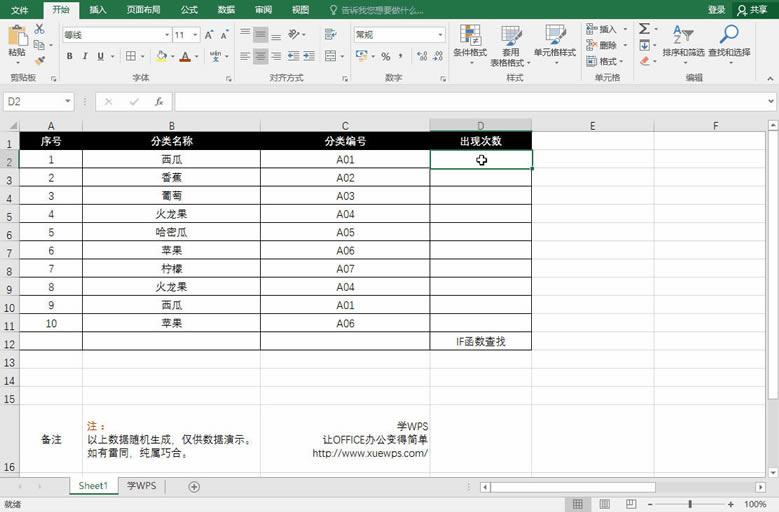 重復數據篩選就這么簡單,可以根據數據的特性,及糾錯的需求,選擇合適的方法處理重復項。 Excel整體界面趨于平面化,顯得清新簡潔。流暢的動畫和平滑的過渡,帶來不同以往的使用體驗。 |
溫馨提示:喜歡本站的話,請收藏一下本站!